Jak szybko dodać nowe kontakty z wiadomości e-mail do książki adresowej programu Outlook?
Wiele osób ma dość przeglądania wiadomości e-mail w celu dodawania nowych kontaktów do folderu kontaktów programu Outlook. W rzeczywistości program Outlook zapewnia użytkownikom łatwy sposób tworzenia nowych kontaktów z otwartej wiadomości e-mail. Wystarczy otworzyć wiadomość e-mail zawierającą nowy kontakt, który chcesz zapisać, a następnie wykonać następujące czynności:
Dodaj nowe kontakty z wiadomości e-mail do książki adresowej programu Outlook
Z łatwością dodawaj nowe kontakty z wybranych wiadomości e-mail do książki adresowej programu Outlook za pomocą Kutools for Outlook
Dodaj nowe kontakty z wiadomości e-mail do książki adresowej programu Outlook
1. Po otwarciu wiadomości e-mail umieść kursor na adresie e-mail, a następnie kliknij go prawym przyciskiem myszy. Pojawi się okno opcji. Następnie wybierz Dodaj do kontaktów programu Outlook.
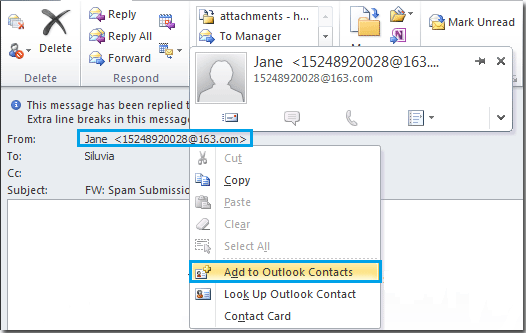
2. Po kliknięciu Dodaj do kontaktów programu Outlook pojawi się okno dialogowe z informacjami o kontakcie. Wypełnij pustą kolumnę danymi kontaktowymi. Następnie kliknij Zapisz i zamknij przycisk. Teraz kontakt został całkowicie zapisany.
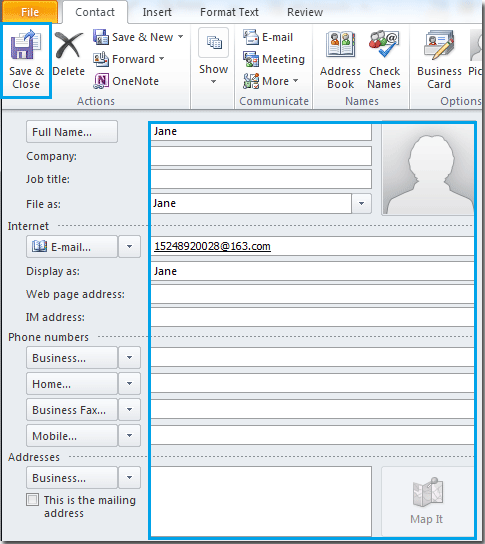
Z łatwością dodawaj nowe kontakty z wielu wiadomości e-mail do książki adresowej programu Outlook za pomocą Kutools for Outlook
Ta sekcja wprowadzi Dodaj z wiadomości użyteczność Kutools dla programu Outlook. Dzięki temu narzędziu możesz szybko dodawać nowe kontakty z wiadomości e-mail lub wielu wiadomości e-mail do określonego folderu kontaktów w programie Outlook. Wykonaj następujące czynności.
Kutools dla programu Outlook : z ponad 100 przydatnymi dodatkami do Outlooka, bezpłatnie wypróbować bez ograniczeń w ciągu 60 dni.
1. Wybierz e-mail lub kilka e-maili, z których chcesz zapisać adres e-mail, a następnie kliknij Kutools Plus > Dodaj z wiadomości. Zobacz zrzut ekranu:

2. w Dodaj kontakt z wiadomości W oknie dialogowym wybierz folder kontaktów, aby zapisać kontakty w Wybierz opcję Zapisz plik a następnie kliknij Start przycisk. Zobacz zrzut ekranu:

3. Teraz a Kutools dla programu Outlook pojawi się okno dialogowe, kliknij OK przycisk. A następnie kliknij Absolutna przycisk, aby zamknąć Dodaj kontakt z wiadomości Okno dialogowe. Zobacz zrzut ekranu:

Uwagi:
1. Możesz rozwinąć wiadomości e-mail w Dodaj wynik pole wyboru, aby zaznaczyć wynik dodawania kontaktów. Adresy e-mail z czerwonym znakiem i przekreśleniem wskazują, że nie udało się dodać tych adresów e-mail do folderu kontaktów, ponieważ istnieją one już w tym folderze kontaktów.
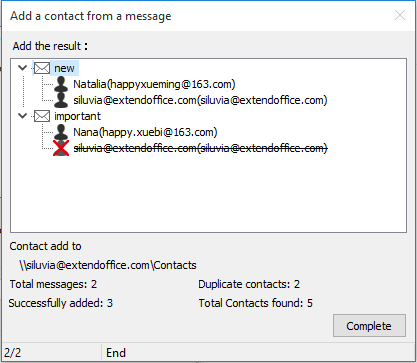
2. Jeśli adresy e-mail już istnieją w folderze kontaktów, nie można ich dodać do folderu kontaktów.
Najlepsze narzędzia biurowe
Kutools dla programu Outlook - Ponad 100 zaawansowanych funkcji, które usprawnią Twoje perspektywy
🤖 Asystent poczty AI: Natychmiastowe profesjonalne e-maile z magią AI — genialne odpowiedzi jednym kliknięciem, doskonały ton, biegła znajomość wielu języków. Zmień e-mailing bez wysiłku! ...
📧 Automatyzacja poczty e-mail: Poza biurem (dostępne dla POP i IMAP) / Zaplanuj wysyłanie wiadomości e-mail / Automatyczne CC/BCC według reguł podczas wysyłania wiadomości e-mail / Automatyczne przewijanie (Zasady zaawansowane) / Automatyczne dodawanie powitania / Automatycznie dziel wiadomości e-mail od wielu odbiorców na pojedyncze wiadomości ...
📨 Zarządzanie e-mail: Łatwe przywoływanie e-maili / Blokuj oszukańcze wiadomości e-mail według tematów i innych / Usuń zduplikowane wiadomości e-mail / Wiecej opcji / Konsoliduj foldery ...
📁 Załączniki Pro: Zapisz zbiorczo / Odłącz partię / Kompresuj wsadowo / Automatyczne zapisywanie / Automatyczne odłączanie / Automatyczna kompresja ...
🌟 Magia interfejsu: 😊Więcej ładnych i fajnych emotikonów / Zwiększ produktywność programu Outlook dzięki widokom na kartach / Zminimalizuj program Outlook zamiast go zamykać ...
>> Cuda jednym kliknięciem: Odpowiedz wszystkim, dodając przychodzące załączniki / E-maile chroniące przed phishingiem / 🕘Pokaż strefę czasową nadawcy ...
👩🏼🤝👩🏻 Kontakty i kalendarz: Grupowe dodawanie kontaktów z wybranych e-maili / Podziel grupę kontaktów na pojedyncze grupy / Usuń przypomnienia o urodzinach ...
O Cechy 100 Poczekaj na eksplorację! Kliknij tutaj, aby dowiedzieć się więcej.

